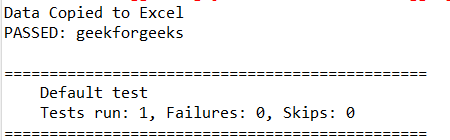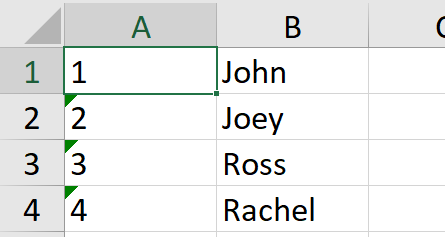Apache POI es una biblioteca Java de código abierto para crear y manipular varios formatos de archivo basados en Microsoft Office. Usando POI, uno debería poder realizar operaciones de creación, modificación y visualización/lectura en los siguientes formatos de archivo. Por ejemplo, Java no proporciona soporte integrado para trabajar con archivos de Excel, por lo que debemos buscar API de código abierto para el trabajo. En este artículo, vamos a discutir cómo escribir datos de HashMap a Excel usando la biblioteca Apache POI. HashMap es un tipo de colección en Java que consta de un par clave-valor. Apache POI es una biblioteca Java de código abierto que se utiliza para realizar muchas operaciones en Microsoft Excel, MS Office, etc.
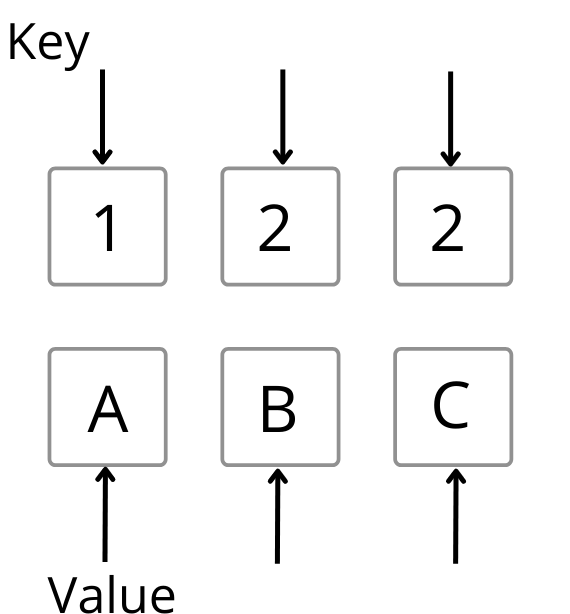
Consideremos el diagrama anterior como el ejemplo de un HashMap que contiene el par clave-valor, tenemos que leer los datos del HashMap y escribir la clave en una columna y el valor en una columna separada.
Requisito previo
Para trabajar con este ejemplo, necesitamos lo siguiente en nuestro sistema:
- Asegúrese de que su sistema tenga Java JDK si no lo instala desde aquí .
- Instale el IDE de Eclipse desde aquí .
- Crear un proyecto experto.
Para crear un proyecto Maven, consulte Cómo crear un proyecto Selenium Maven con Eclipse para abrir el navegador Chrome.
- Agregue la dependencia de Apache POI y Apache-ooxml desde el repositorio de MVN al archivo pom.xml.
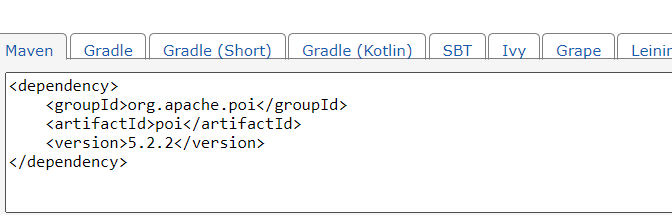
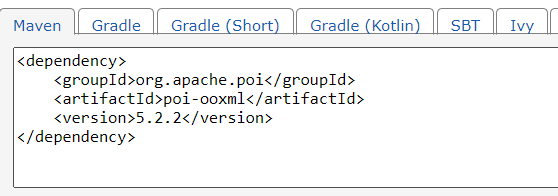
- Copie esta dependencia del repositorio de MVN y péguela en el archivo POM.xml
Ahora vamos a crear un archivo de Excel usando Apache POI y crear un HashMap en Java y agregar los datos del estudiante al Mapa. Después de eso, vamos a escribir los datos de los estudiantes del HashMap al archivo de Excel. Recreemos este ejemplo en la codificación.
Programa para escribir datos de HashMap a Excel usando Apache POI
Java
import org.testng.annotations.Test;
import java.io.FileOutputStream;
import java.io.IOException;
import java.util.HashMap;
import org.apache.poi.xssf.usermodel.XSSFRow;
import org.apache.poi.xssf.usermodel.XSSFSheet;
import org.apache.poi.xssf.usermodel.XSSFWorkbook;
public class Geeks {
@Test
public void geekforgeeks() throws IOException{
XSSFWorkbook workbook=new XSSFWorkbook();
XSSFSheet sheet=workbook.createSheet("sheet1");
// Creating HashMap and entering data
HashMap<String,String> map=new HashMap<String,String>();
map.put("1", "John");
map.put("2", "Joey");
map.put("3", "Ross");
map.put("4", "Rachel");
int rowno=0;
for(HashMap.Entry entry:map.entrySet()) {
XSSFRow row=sheet.createRow(rowno++);
row.createCell(0).setCellValue((String)entry.getKey());
row.createCell(1).setCellValue((String)entry.getValue());
}
FileOutputStream file = new FileOutputStream("C:\\Users\\ADMIN\\Desktop\\Hash.xlsx");
workbook.write(file);
file.close();
System.out.println("Data Copied to Excel");
}
}
Código Explicación
- En el paso inicial, tenemos que crear el libro de trabajo y la hoja para ese libro de trabajo.
XSSFWorkbook libro de trabajo=nuevo XSSFWorkbook();
XSSFSheet hoja=libro.createSheet(“hoja1”);
- Ahora cree el HashMap y coloque los datos en el Mapa.
- Declarar el número de Fila a cero.
- Iterar a través de HashMap y crear la fila.
- Ahora establezca el valor de la celda y obtenga la clave y el valor del HashMap.
fila.createCell(0).setCellValue((String)entry.getKey());
fila.createCell(1).setCellValue((String)entry.getValue());
- Después de eso, cree el flujo de salida del archivo y especifique la ubicación para crear el Excel y escriba los datos en él.
Producción
Después de ejecutar el código, la consola imprime el resultado como «Datos copiados en Excel» y se crea un archivo de Excel «Hash.xlsx» en la ubicación definida en su sistema.